Page 1

DNA MOKKULA
USB 309 KÄYTTÖOHJE
Page 2

DNA MOKKULA USB 309 KÄYTTÖOHJE
SISÄLLYSLUETTELO
1 ESITTELY ................................................................................................................................ 3
1.1 DNA Liikkuva laajakaista .............................................................................. 3
DNA Nettikaista .................................................................................................3
1.2
1.3 Toiminta-alue.......................................................................................................3
2 MOKKULAN ASENNUS JA KÄYTTÖÖNOTTO ..........................................................4
2.1 Mokkulan osat ..................................................................................................... 4
2.2 SIM -kortin ja muistikortin asentaminen Mokkulaan ................ 6
2.2.1 Muistikortin käyttö ........................................................................................ 6
2.3 Yhteyden asentaminen ja katkaiseminen ....................................... 7
2.3.1 Asennus Windows-käyttöjärjestelmissä .......................................... 7
2.3.2 Asennus ja asennuksen poisto
Apple Mac OS® X -käyttöjärjestelmissä ..........................................12
3 MOKKULAN KÄYTTÖ SUOMEN RAJA-ALUEILLA ................................................17
4 MOKKULAN PÄIVITYS .....................................................................................................18
4.1 Version tarkistus (Windows & Mac) ..........................................................19
4.2 Mokkulan oletusasetukset ja profiilien luonti.............................20
4.2.1 Profiilin luonti Windows -käyttöjärjestelmissä (Watcher) .....21
4.2.2 Profiilin luonti Mac -käyttöjärjestelmissä (3G Watcher) ...........22
5 VIAN ETSINTÄ JA OHJEITA ..........................................................................................22
6 TIETOTURVA .......................................................................................................................26
6.1 DNA Nettiturva ................................................................................................26
7 HUOLTO JA TAKUU ...........................................................................................................27
7.1 Takuuilmoitus ....................................................................................................27
7.1.1 Takuuaika..............................................................................................................27
7.1.2 Takuu ei kata seuraavia vahinkoja .......................................................28
7.1.3 Takuu mitätöityy seuraavissa tapauksissa ..................................28
8 TURVALLISUUSOHJEET .................................................................................................28
9 LISÄTIETOJA .......................................................................................................................31
2
Page 3
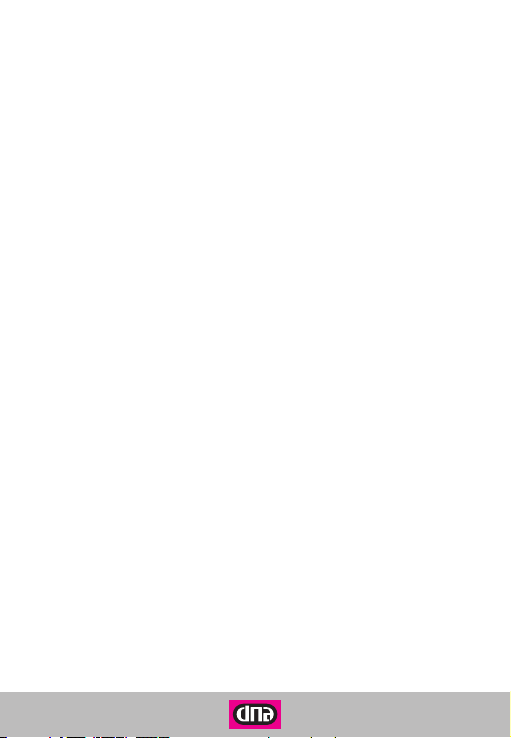
1 ESITTELY
Olet tehnyt erinomaisen valinnan ryhtyä DNA Mokkula USB 309:n käyttäjäksi! Tässä oppaassa
käytämme tuotteesta jatkossa nimeä Mokkula, joka on tietokoneeseen liitettävä USBmodeemi. Mokkulalla saat internet-yhteyden langattomasti, missä ja milloin haluat.
1.1 DNA Liikkuva laajakaista
DNA Liikkuva laajakaista on Mokkulasta ja tiedonsiirtoon räätälöidystä DNA Nettikaista
-liittymästä koostuva palvelu, jonka avulla internetin käyttäminen ei riipu ajasta eikä paikasta.
1.2 DNA Nettikaista
DNA Nettikaista -liittymät ovat pääasiassa tiedonsiirtokäyttöön tarkoitettuja
matkaviestinliittymiä. DNA Nettikaistan tiedonsiirron enimmäisnopeuden voi valita
useammasta vaihtoehdosta, ja liittymän kuukausimaksun summa riippuu valitusta
enimmäisnopeudesta.
DNA Nettikaista -liittymissä on kiinteä kuukausimaksu, johon sisältyy kaikki kotimaassa
tapahtuva tiedonsiirto. (kts. tarkempi hinnoittelu valitsemasi liittymän hinnastosta.)
Huomaathan, että palveluiden hinnoittelu muun kuin DNA:n matkaviestinverkossa saattaa
poiketa DNA:n kotimaan käytön hinnoista. Tutustu siis huolella valitsemasi liittymän
hinnastoon käyttäessäsi sitä ulkomailla ja Suomen raja-alueilla.
1.3 Toiminta-alue
DNA Liikkuva laajakaista toimii kotimaassa kaikkialla DNA:n matkaviestinverkon alueella.
Suurimmat nopeudet saavutetaan 3G-verkon alueella, jossa tiedonsiirron enimmäisnopeus
vastaa kiinteän laajakaistan tavanomaista tiedonsiirtonopeutta. 3G-verkon ulkopuolella
yhteydet toimivat EDGE ja GPRS -nopeuksilla (50-240 kbit/s).
DNA kehittää matkaviestinverkkoaan jatkuvasti, joten 3G-verkko laajenee koko ajan uusille
paikkakunnille. Viimeisimmän 3G-verkon kuuluvuustilanteen voit tarkistaa verkkosivuiltamme
www.dna.fi.
osoitteesta
3
Page 4

2 MOKKULAN ASENNUS JA KÄYTTÖÖNOTTO
2.1 Mokkulan osat
ulkoisen
antennin liitäntä
Merkkivalot
virta
data
SIM -korttipaikka
USB-liitin
suojus
microSD™
-muistikorttipaikka
Mokkula saa tarvitsemansa virran tietokoneen USB -portista. Mitään ulkoista
virtalähdettä ei tarvita.
4
Page 5
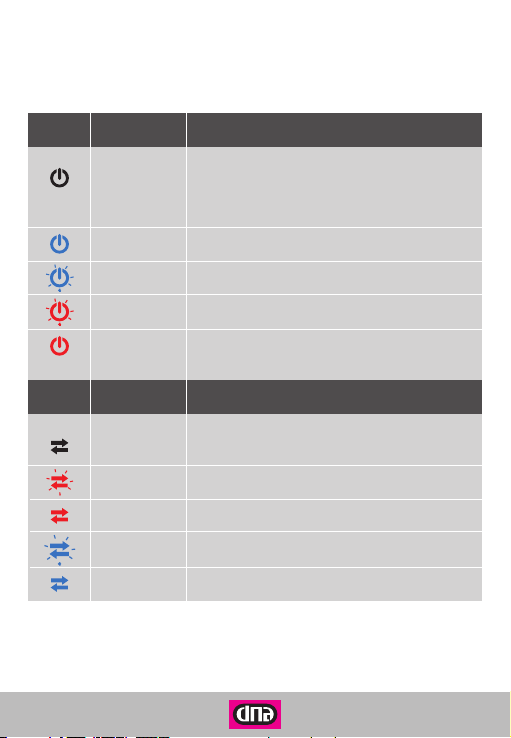
MERKKIVALOJEN SELITYKSET
Merkki-
Tila Merkitys
valo
Virta
Pois päältä
Tasainen
sininen valo
Vilkkuva
sininen valo
Vilkkuva
punainen valo
Tasainen
punainen valo
Merkki-
Tila Merkitys
valo
Data
Pois päältä
Joku seuraavista:
• modeemia ei ole liitetty tietokoneeseen
• tietokone on pois päältä tai lepotilassa
• Mokkulan radio on kytketty pois päältä Mokkulan
Käyttöliittymän tai muun yhteysohjelman kautta.
Virta on päällä, Mokkula toimii normaalisti.
Päivitys on meneillään. Älä kytke Mokkulaa irti
tietokoneesta.
Mokkula on käynnistymässä.
Virhe tila - Mokkula on havainnut virheen
käynnistysvaiheessa tai on offline -tilassa virheestä
johtuen. Ota yhteyttä palveluntarjoajaan.
Mokkula ei löydä 2G tai 3G verkkoa.
Vilkkuva
punainen valo
Tasainen
punainen valo
Vilkkuva
sininen valo
Tasainen
sininen valo
Mokkula on havainnut 2G verkon (EDGE, GPRS, GSM)
ja on valmis yhdistettäväksi ko. verkkoon.
Mokkula on yhdistetty 2G verkkoon ja on valmiina
datan lähettämiseen ja vastaanottamiseen.
Mokkula on havainnut 3G verkon (UMTS, HSPA)
ja on valmis yhdistettäväksi ko. verkkoon.
Mokkula on yhdistetty 3G verkkoon ja on valmiina
datan lähettämiseen ja vastaanottamiseen.
5
Page 6
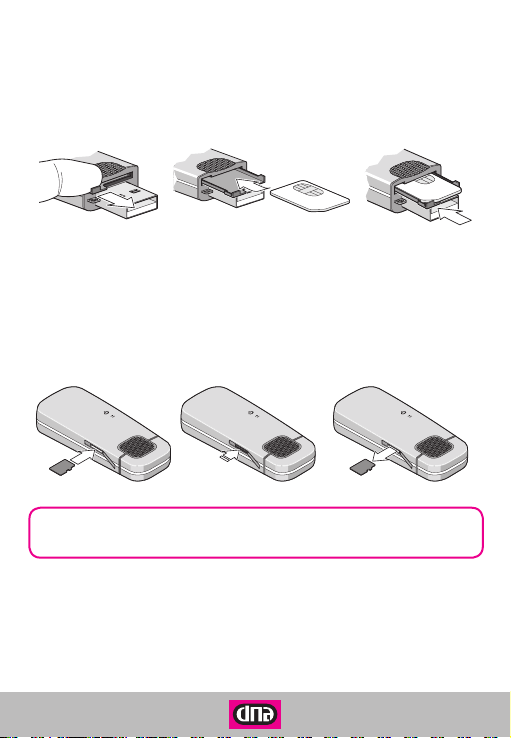
2.2 SIM -kortin ja muistikortin asentaminen Mokkulaan
• Irrota Mokkulan suojus
• Vedä suojakansi ulos modeemin päädystä ja asenna SIM -kortti kuvien osoittamalla tavalla.
2.2.1 Muistikortin käyttö
Mokkulaan on myös mahdollista asentaa MicroSD™ -muistikortti, jolloin Mokkula toimii myös
USB -muistitikkuna. Muistia ei kuitenkaan tarvita Mokkulan toimintaan. Mikäli haluat lisätä
muistikortin Mokkulaan, avaa sivussa oleva kansi ja lisää kortti kuvan (1) osoittamalla tavalla.
Muistikortin poistaminen tapahtuu painamalla korttia ensin varovasti sisäänpäin (2) ja sitten
vapauttamalla se. Vedä kortti varovasti ulos (3). Tarkista myyjäliikkeestä tuetut muistikortit.
1
HUOM! Älä irrota tai lisää muistia ja/tai SIM -korttia Mokkulaan sen ollessa asennettuna
ja/tai päällä. Tämä voi johtaa SIM- tai muistikortin vioittumiseen sekä kortilla olevan
datan korruptoitumiseen.
2.3 Yhteyden asentaminen ja katkaiseminen
Mokkulan asentaminen on vaivatonta. Sovelluksen käyttökieli määräytyy käytettävissä olevan
käyttöjärjestelmän maa-asetusten mukaan. Esitetyt käyttöjärjestelmäkuvat ja ohjeet ovat
suuntaa-antavia. Eri käyttöjärjestelmäversioiden välillä saattaa olla eroja valikkojen nimissä ja
asetusten muodostamisessa.
2
3
6
Page 7

2.3.1 Asennus Windows-käyttöjärjestelmissä
Suosittelemme kaikkien valmistajan suosittelemien päivitysten asentamista tietokoneeseen
ennen Mokkulan käyttöönottoa. Uusin lista tuetuista käyttöjärjestelmistä löytyy verkkosivuiltamme osoitteesta www.dna.fi/mokkula.
Käynnistä tietokone ennen kuin liität Mokkulan
siihen. Mokkula ei asennu oikein, jos se on kiinni
tietokoneessa koneen käynnistyksen aikana.
Voit myös liittää Mokkulan USB -kaapelilla tietokoneeseen paremman vastaanoton
saavuttamiseksi.
Mokkulan kytkeminen tietokoneeseen aloittaa automaattisen asennusohjelman (mikäli
tietokoneen autorun -toiminnetta ei ole kytketty pois päältä). Mokkula sisältää TRU-Install
ohjelmiston ja käyttöönottoon tarvittavat ohjelmistot.
Kun olet liittänyt Mokkulan tietokoneeseen, odota kunnes tietokone löytää sen ja ilmoittaa
löytäneensä uuden laitteen. Automaattinen asennusohjelma käynnistyy kun tietokone on
löytänyt laitteen.
Saat ensimmäiseksi ilmoituksen
Sierra Wireless TRU-Install
-ohjelman käynnistymisestä
Paina “
OK”.
7
Page 8

Kun Sierra Wireless Watcher
-asennusohjelma käynnistyy,
paina “Seuraava”.
Seuraavaksi aukeaa
lisenssisopimusikkuna.
Lisenssisopimuksen ehdot tulee
lukea läpi ja ne pitää hyväksyä,
että asennus jatkuisi.
Hyväksyminen tapahtuu
valitsemalla “
lisenssisopimuksen ehdot”.
Lisäksi sinua pyydetään valitsemaan Sierra Wireless Watcher -sovelluksen asennushakemisto.
Suosittelemme oletushakemiston valitsemista.
Paina “Seuraava” jatkaaksesi. Tämän jälkeen Watcher -ohjelman asennus alkaa.
Asennusohjelma ohjaa asennuksen etenemistä. Asennus voi kestää joitakin minuutteja.
Kun asennus on valmis, saat siitä ilmoituksen.
Hyväksyn
8
Page 9

Asennuksen jälkeen paina
“
Valmis”.
Hetken kuluttua Watcher -ohjelma käynnistyy automaattisesti ja pyytää syöttämään
PIN -koodin, mikäli SIM -kortin PIN -koodin kysely on päällä.
Syötä PIN -koodi ja hyväksy se painamalla “LÄHETÄ”.
HUOM! Kolmen väärän PIN -koodin jälkeen SIM -kortti menee lukkoon. DNA-liittymien
PIN -koodi on oletusarvoisesti 1234. Halutessasi saat PIN -koodin kyselyn pois päältä
“Valinnat” -napin takaa: “SIM-asetukset” > “SIM-suojaus” > “Käytössä” > “Ei”.
Vahvista valinta painamalla “Ota käyttöön”. Jos PIN -koodikysely on päällä,
on PIN -koodi annettava, jotta internet-yhteys muodostuu.
HUOM! Mokkulassa on tuettuna tekstiviestien lähetys ja vastaanotto. Tekstiviestien
lähetys ja vastaanotto toimii vaikka datayhteyttä ei olisi vielä aktivoitu.
9
Page 10
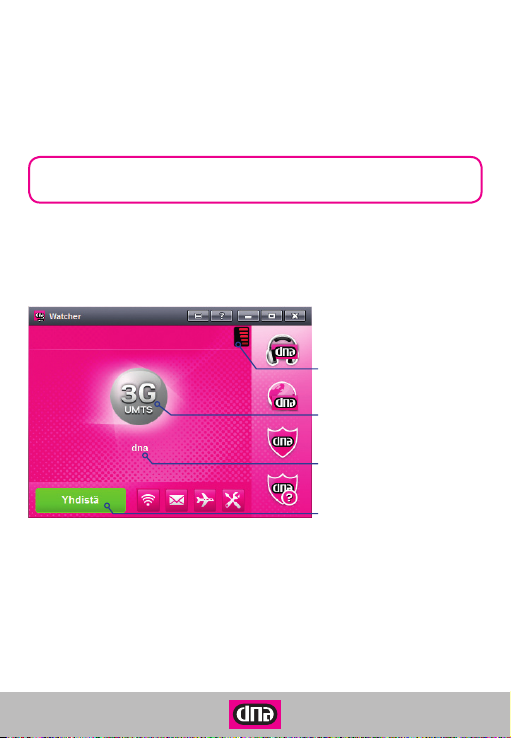
Mikäli olet asentanut SIM -kortinväärin tai se puuttuu, Watcher-sovellus näyttää seuraavan
ilmoituksen: ”
Asenna SIM -kortti jos se puuttuu tai tarkista että se on asennettu oikein kohdan 2.2
ohjeiden mukaisesti.
Voit käyttää Mokkulaa ja Watcher -sovellusta, kun olet asentanut ohjelmiston, asentanut
SIM -kortin oikein, antanut oikean PIN -koodin ja profiili on luotu. Watcher -sovellus tunnistaa
automaattisesti oikean profiilin Mokkulan sisään asennetun SIM -kortin perusteella. Aina kun
käytät Mokkulaa samassa tietokoneessa, TRU Install varmistaa, että oikea ohjelma on jo
asennettu. Tämä voi kestää muutamia sekunteja.
Ennen kuin valitset “
Watcher -sovelluksen oikeassa yläkulmassa. Näkymässä ilmoitetaan myös yhteystyyppi ja
operaattori, jonka verkossa olet. Jos verkko on jokin muu kuin DNA, niin huomaathan, että
palveluiden hinnoittelu saattaa poiketa DNA:n kotimaan käytön hinnoista. Tutustuthan siis
huolella valitsemasi liittymän hinnastoon.
Ei asennettua SIM-korttia”.
HUOM! Älä irrota tai vaihda SIM -korttia Mokkulaan sen ollessa päällä, sillä se voi johtaa
laitteen tai SIM -kortin vioittumiseen.
Saadaksesi yhteyden paina
“Yhdistä” -painiketta.
Verkkoyhteyden palkit
Yhteystyyppi
Operaattori
Yhdistä painike
Yhdistä”, varmista, että verkkoyhteyttä kuvaavat palkit ovat näkyvissä
10
Page 11
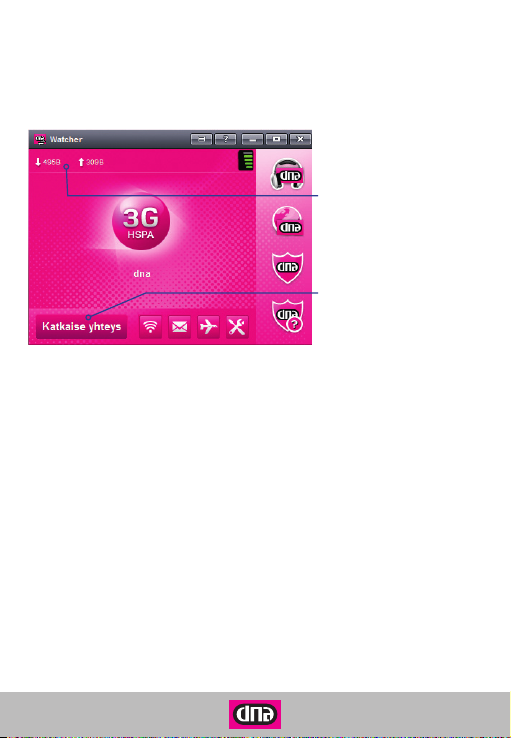
Kun verkkoyhteys on varmistettu, paina “Yhdistä” -painiketta. Windows ilmoittaa yhteyden
kytkeytymisestä, ja voit myös nähdä sisään- ja ulospäin menevän liikenteen Watcher -ikkunan
vasemmassa yläkulmassa olevista nuolista.
Verkkoliikenteen määrä
Katkaise yhteys painike
Internet-yhteys on nyt käytettävissäsi ja voit avata internetselaimen.
Kun haluat katkaista yhteyden, avaa Watcher -sovellus ja valitse “Katkaise yhteys”.
Irrottaaksesi Mokkulan turvallisesti tietokoneesta, käytä Windowsin laitteenpoisto
-toimintoa.
Aloittaaksesi käytön uudelleen, tuplaklikkaa Watcher -pikakuvaketta ja valitse “Yhdistä”, kun
kenttäpalkit ovat ilmestyneet näyttöruudun oikeaan yläkulmaan. Jos olet poistanut Mokkulan
USB-portista ja liität sen uudelleen, käynnistyy Watcher -ohjelma automaattisesti liitännän
yhteydessä (ellei tämä toiminne ole kytketty pois päältä). Profiilisi määrityksistä riippuen,
selain, VPN tai muu vastaava ohjelmaa voi avautua automaattisesti, kun otat Watcherin
käyttöösi.
11
Page 12

2.3.2 Asennus ja asennuksen poisto Apple Mac OS® X –käyttöjärjestelmissä
Mac -käyttöjärjestelmässä mahdollisesti olevat vanhemmat Sierra Wirelessin yhteysohjelmaversiot tulee poistaa ennen uuden asentamista. Asennuksen poisto tulee tehdä Mac:in
Ylävalikosta (Menu bar) löytyvän asennuksen poisto -ohjelman avulla. Pelkkä tiedoston raahaaminen roskakoriin (drag and drop) ei ole riittävä toimenpide ja saattaa aiheuttaa huomattavia
ongelmia laitteen käytettävyyteen ja/tai uudelleen asennukseen.
Liitä Mokkula tietokoneen USB-porttiin, kun olet poistanut vanhemmat Sierra Wirelessin
yhteysohjelmaversiot. 3G Watcher -ohjelmavalikko käynnistyy automaattisesti, kun laite on
tunnistettu.
Käynnistä Installerasennusohjelma klikkaamalla
ikonia.
Installer
Paina “
Jatka” jatkaaksesi 3G
Watcher -sovelluksen asentamista.
12
Page 13
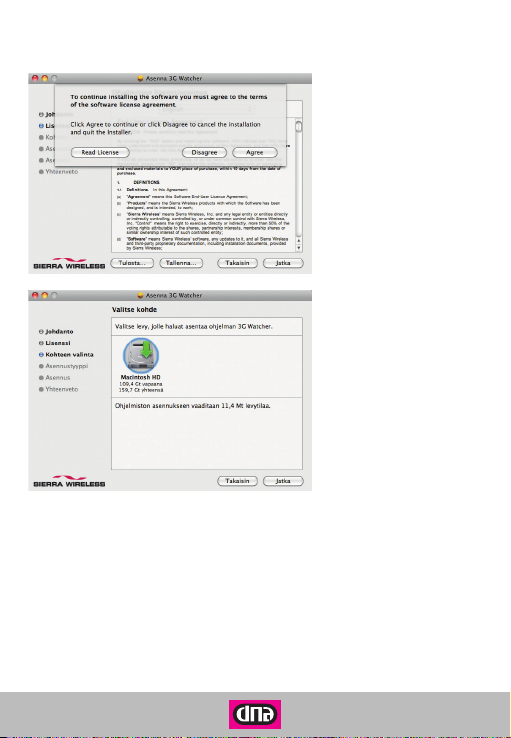
Lisenssisopimuksen ehdot
tulee lukea läpi ja ne pitää
hyväksyä, että asennus jatkuisi.
Hyväksyminen tapahtuu
valitsemalla “Jatka” ja sen
jälkeen “Agree” -painiketta
Valitse kohde, johon asennus
suoritetaan ja paina “Jatka”
-painiketta.
13
Page 14

Paina “Asenna” -painiketta,
jolloin varsinainen asennus alkaa
Macintosh vaatii asennuksen yhteydessä salasanan. Syötä koneesi salasana ja paina “OK”
jatkaaksesi asennusta.
Mikäli ohjelma kysyy vahvistusta
uudelleenkäynnistykseen, klikkaa
“Jatka asennusta”. Varmista,
ettei muita sovelluksia ole
auki, välttääksesi tärkeiden
tietojen katoamisen ja muiden
ohjelmistojen mahdollisen
vikaantumisen.
Kun asennus on valmis saat siitä ilmoituksen: Asennus onnistui. Ohjelmisto asennettiin.
Asennuksen jälkeen paina ”
Käynnistä”.
14
Page 15
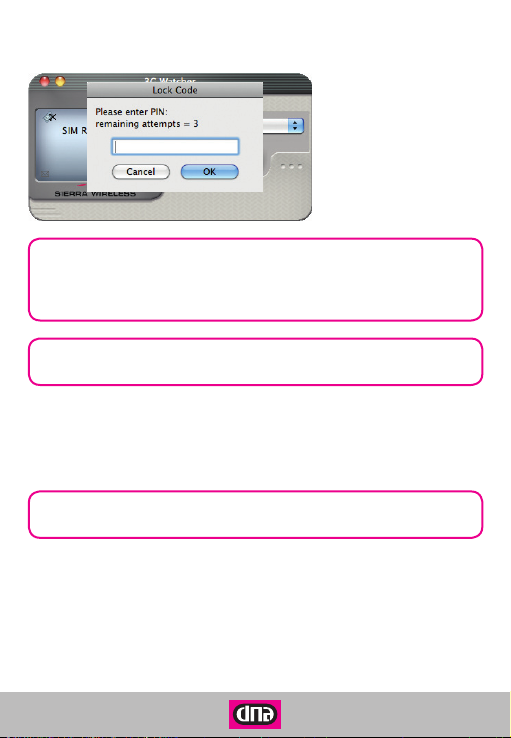
Asennuksen jälkeen sovellus
kysyy PIN-koodia. Syötä PIN-koodi
ja valitse “OK”.
HUOM! Kolmen väärän PIN- koodin jälkeen SIM-kortti menee lukkoon. DNA-liittymien
PIN-koodi on oletusarvoisesti 1234. Halutessasi saat PIN-koodin kyselyn pois päältä
valitsemalla ylävalikosta “3G Watcher”, ja sieltä “Asetukset”. Avautuvasta valikosta,
“SIM” -välilehdeltä, poistetaan valinta “Enable SIM Security”. Jos PIN-koodikysely on
päällä, on PIN-koodi annettava, jotta internetyhteys muodostuu.
HUOM! Mokkulassa on tuettuna tekstiviestien lähetys ja vastaanotto. Tekstiviestien
lähetys ja vastaanotto toimii vaikka datayhteyttä ei olisi vielä aktivoitu.
Mikäli olet asentanut SIM -kortin väärin tai se puuttuu, 3G Watcher-sovellus näyttää
seuraavan ilmoituksen: SIM Removed.
Asenna SIM-kortti jos se puuttuu tai tarkista että se on asennettu oikein kohdan
2.2 ohjeiden mukaisesti.
HUOM! Älä irrota tai vaihda SIM-korttia Mokkulaan sen ollessa päällä, sillä se voi johtaa
laitteen tai SIM-kortin vioittumiseen.
15
Page 16

Voit käyttää Mokkulaa ja 3G Watcher -sovellusta, kun olet asentanut ohjelmiston, asentanut
SIM-kortin oikein, antanut oikean PIN-koodin ja profiili on luotuna. 3G Watcher -sovellus
tunnistaa automaattisesti oikean profiilin Mokkulan sisään asennetun SIM-kortin perusteella.
Verkkoyhteyden palkit
Operaattori
Ennen kuin valitset “Connect”, varmista, että verkkoyhteyttä kuvaavat palkit ovat näkyvissä
3G Watcher -sovelluksen vasemmassa yläkulmassa. Näkymässä ilmoitetaan myös operaattori,
jonka verkossa olet. Jos verkko on jokin muu kuin DNA, niin huomaathan, että palveluiden
hinnoittelu saattaa poiketa DNA:n kotimaan käytön hinnoista. Tutustuthan siis huolella
valitsemasi liittymän hinnastoon. Kun verkkoyhteys on varmistettu,
paina “Connect” -painiketta.
Disconnect nappi
Sent ja receive
Kun haluat katkaista yhteyden, klikkaa “Disconnect”. Mokkulan irrottamiseksi turvallisesti,
käytä Mac:in toimintoa Anna laite/levy. 3G Watcher käynnistyy automaattisesti
kirjautumisen yhteydessä. Poistaaksesi tämän käytöstä valitse “3G Watcher” >
“Preferences”.
Internetyhteys on käytettävissäsi kun Sent ja Received -kohdissa näkyy lähtevän ja saapuvan
liikenteen tiedot. Internetyhteys on nyt käytettävissäsi ja voit avata internetselaimen.
16
Page 17

3 MOKKULAN KÄYTTÖ SUOMEN RAJA-ALUEILLA
Suomen raja-alueilla liikuttaessa käyttää Mokkula aina voimakkainta saatavillaan olevaa
matkaviestinverkkoa, jos sen verkonvalinta-asetuksen valinta on automaattinen. Suomen
raja-alueilla liittymä voi siis hakeutua naapurimaan verkkoon. Mikäli asut tai liikut raja-alueilla,
menettele alla olevien ohjeiden mukaisesti estääksesi ulkomaisen operaattorin verkon
tahattoman käytön.
Huomaathan, että palveluiden hinnoittelu ulkomailla sekä Suomen raja-alueilla muun kuin
DNA:n matkaviestinverkossa saattaa poiketa DNA:n kotimaan käytön hinnoista. Tutustuthan
sen vuoksi huolella valitsemasi liittymän hinnastoon.
Automaattinen verkonvalinta on Mokkulassa oletusasetuksena, mutta vältyt ulkomaisessa
verkossa tapahtuvalta tahattomalta käytöltä valitsemalla Mokkulan verkonvalinta-asetuksen
manuaaliseksi ja käytettäväksi verkoksi kotiverkkosi eli DNA:n matkapuhelinverkon.
Tarkemmat ohjeet verkonvalintaasetuksista, mm. verkonvalinnan
muuttaminen manuaaliseksi,
löydät Watcher -käyttöliittymän
“
Ohjeaiheet” -osiosta.
Ohjeaiheet
17
Page 18
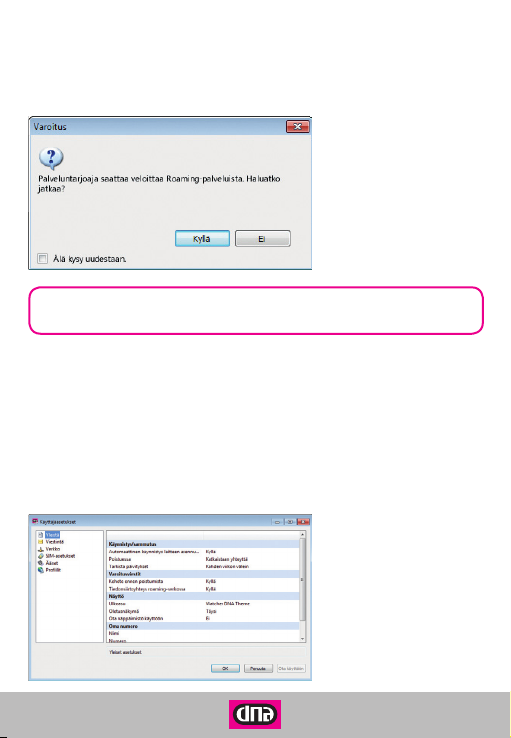
Watcher -sovelluksessa on oletuksena myös varoitusviesti -asetus päällä, joka ilmoittaa
käyttäjälle, mikäli Mokkula/sovellus yrittää yhdistää vierailevaan verkkoon.
Paina “Ei”, jos haluat estää
yhdistämisen vierailevaan
verkkoon.
HUOM! Mokkulassa on tuettuna tekstiviestien lähetys ja vastaanotto. Tekstiviestien
lähetys ja vastaanotto toimii vaikka datayhteyttä ei olisi vielä aktivoitu.
Tarkista kuitenkin jokaisen käytön yhteydessä, että oletusverkkona on DNA. Käytettävissä
olevan yhteystyypin ja verkon voit tarkistaa Watcher -sovelluksen päänäkymästä. Jos
oletusverkkona on jokin muu kuin DNA, niin huomaathan, että palveluiden hinnoittelu muun
kuin DNA:n matkaviestinverkossa saattaa poiketa DNA:n kotimaan käytön hinnoista.
4 MOKKULAN PÄIVITYS
Tässä ohjeessa esitetyt ohjelmistopäivitysversiot ovat suuntaa-antavia. Watcher -käyttöliittymä tarkistaa päivitykset automaattisesti. Voit muuttaa päivityksen oletusasetuksia
Watcherin ”Valinnat” > ”Yleistä” -asetuksista.
18
Page 19

Käyttäjä voi tarkistaa päivityksen myös manuaalisesti:
klikkaa Watcherin pääikkunassa ”Valikko” > ”Tarkista päivitykset”.
Saat erillisen ilmoituksen, mikäli päivityksiä on saatavilla. Valitse listasta haluttu
päivitys ja paina “Download” aloittaaksesi päivitysten lataamisen.
Mokkulaan ei saa asentaa tai päivittää muita kuin DNA:n ohjeistamia sovelluksia.
Muualta internetistä löytyvät ohjelmistot muuttavat DNA:n räätälöidyn Watcher
-sovelluksen, ja muutos aiheuttaa ongelmia sen käytettävyyteen ja ulkoasuun.
Asennuksen päätyttyä kone voi vaatia uudelleenkäynnistystä.
4.1 Version tarkistus (Windows & Mac)
Windows käyttöjärjestelmässä (Watcher) voit tarkistaa
nykyisen version valitsemalla
Valikko” > “Tietoa…”
“
Mac käyttöjärjestelmässä (3G Watcher) voit tarkistaa nykyisen version valitsemalla
Ylävalikosta (Menu bar) > “
3G Watcher” > “About Sierra Wireless 3G Watcher”.
19
Page 20

4.2 Mokkulan oletusasetukset ja profiilien luonti
Alla kuvatut oletusasetukset löytyvät valmiina Mokkulasta.
Windows käyttöjärjestelmässä
Mokkulan oletusasetukset
löytyvät Watcher -sovelluksen
Valikosta “Yhteydet…” >
“Profiilit” > “DNA Internet”.
Mac käyttöjärjestelmässä
Mokkulan oletusasetukset
löytyvät 3G Watcher
-sovelluksen Ylävalikosta
(Menu bar) > “3G Watcher” >
“Preferences…”.
20
Page 21

4.2.1 Profiilin luonti Windows -käyttöjärjestelmissä (Watcher)
Mikäli saat asennuksen
jälkeen ilmoituksen profiilin
konfiguroinnista, klikkaa “Kyllä”.
Tämän jälkeen aukeaa “
Klikkaa “OK” ja Mokkula on käyttövalmis.
Profiilit” -ikkuna. Valitse oletusprofiileista palveluntarjoajasi.
Mikäli palveluntarjoajaasi
ei löydy, voit luoda profiilin
manuaalisesti käyttöliittymästä
(Watcher): “
Valinnat” >
“Profiilit” > “Lisää uusi profiili”
> “WWAN-profiili”.
Anna tämän jälkeen profiilille
nimi ja määritä “APN” -asetuksiin
“internet” > klikkaa “Ota
käyttöön” ja Mokkula on
käyttövalmis.
21
Page 22

4.2.2 Profiilin luonti Mac -käyttöjärjestelmissä (3G Watcher)
Mikäli profiilia ei jostain syystä ole määritelty tai sitä ei löydy, saat seuraavan ilmoituksen.
Paina “Create a new profile”.
Valitse avautuvan ikkunan
vasemmasta alalaidasta
“Add new profile” ja
valitse oletusprofiileista
palveluntarjoajasi.
Klikkaa “Apply”.
Mikäli profiilia ei löydy, katso kohta 4.2 “Mokkulan oletusasetukset”.
5 VIAN ETSINTÄ JA OHJEITA
Mokkulan asennuksessa tai käytössä ilmenevien ongelmien syy selviää useimmiten
yksinkertaisilla toimilla.
Ongelmatilanteissa suosittelemme ensimmäiseksi seuraavia toimenpiteitä:
• Liitä Mokkula toiseen USB-porttiin.
• Tarkista SIM-kortin toiminta kokeilemalla sitä esimerkiksi matkapuhelimessa.
• Tarkista että olet asentanut SIM-kortin oikein Mokkulaan, ja että Mokkulan
merkkivalo palaa.
22
Page 23

• Tarkista Mokkulan yhteysasetukset. Katso kohta 4.2.
• Tarkista automaattisen käynnistyksen valinnat, mikäli Watcher ei käynnisty
automaattisesti, kun Mokkula liitetään tietokoneen USB-porttiin. “Valinnat” > “Yleistä” >
“Automaattinen käynnistys laitteen asennuksen tai käynnistyksen yhteydessä” >
“Kyllä”/”Ei”. Vahvista valinta painamalla “Ota käyttöön”.
• Suosittelemme käytettäväksi myyntipakkauksen mukana toimitettua lisäantennia ja/
tai päätelaitteen lukitsemista 3G –verkkoon, mikäli nopeus on huono, yhteys katkeilee
tai verkkoyhteys vaihtelee paljon GSM <-> UMTS verkon välillä. Käytössä olevan verkon voit
tarkistaa Watcher -käyttöliittymästä (kts. kohta 2.3.1) tai Mokkulan merkkivaloista
(kts. kohta 2.1). Mokkulan lukitsemiseksi 3G –verkkoon löydät ohjeet Watcher
–käyttöliittymän ”
• Tarkista jokaisen käytön yhteydessä, että oletusverkkona on DNA. Käytettävissä olevan
yhteystyypin ja verkon voit tarkistaa Watcher -sovelluksen päänäkymästä. Jos
oletusverkkona on jokin muu kuin DNA, niin huomaathan, että palveluiden hinnoittelu
muun kuin DNA:n matkaviestinverkossa saattaa poiketa DNA:n kotimaan käytön hinnoista.
Tarkemmat ohjeet verkonvalinta-asetuksista löydät Watcher -käyttöliittymän
“Ohjeaiheet” -osiosta.
• Suosittelemme myyntipakkauksen mukana toimitettavan USB-kaapelin käyttöä, mikäli
Mokkulaan kohdistuu ylimääräistä rasitusta (päätyyn tai sivulle) sen ollessa kiinni
tietokoneen USB-portissa. Tällä voidaan välttää Mokkulan tai tietokoneen vaurioituminen.
USB-kaapeli mahdollistaa myös Mokkulan sijoittamisen kuuluvuuden kannalta
edullisemmalle sijainnille.
• USB-kaapelin kanssa suosittelemme käytettäväksi myyntipakkauksen mukana tulevaa
pidikettä, jolla saat kiinnitettyä Mokkulan kätevästi kannettavan tietokoneesi näytön
yläreunaan.
1. Kiinnitä pidike kannettavan tietokoneen näytön yläreunaan
2. Liitä USB-kaapeli Mokkulaan
3. Kiinnitä Mokkula pidikkeeseen
4. Liitä USB-kaapelin toinen pää tietokoneesi USB-porttiin
Huom! Käytä ainoastaan myyntipakkauksessa olevaa
USB-kaapelia ja pidikettä.
Huom! Älä kiinnitä Mokkulaa tai USB-kaapelia USB-hubiin (jakajaan) tai kannettavasta
tietokoneesta erillään olevan näppäimistön USB-porttiin.
Huom! Mokkulassa on tuettuna tekstiviestien lähetys ja vastaanotto. Huomioithan, että
tekstiviestien lähetys ja vastaanotto toimii vaikka datayhteyttä ei olisi vielä aktivoitu.
Ohjeaiheet” –osiosta, hakusana ”taajuusalue”.
23
Page 24

• Jos TRU-Install ohjelma ei käynnisty automaattisesti, voit käynnistää
sen myös manuaalisesti.
Windows
1. Tuplaklikkaa työpöydällä olevaa “
“Tietokone” (Computer: Windows 7 tai Windows Vista) -kuvaketta
2. Klikkaa “TRU-Install” asemaa
3. Avaa “Win” -kansio TRU-Install aseman alta ja tuplaklikkaa “Setup.exe” -tiedostoa.
Seuraa näytölle tulevia ohjeita, asentaaksesi Watcher -käyttöliittymän
Mac OS X (Jos “
1. Avaa “Etsin” (Finder)
2. “Laitteet” -valikon alta tuplaklikkaa “3G Watcher”
3. Tuplaklikkaa asennuspakettia
• Jos onnistuneen TRU-install asennuksen jälkeen Watcher ei tunnista Mokkulaa
1. Klikkaa “Aloita” (Start) > “Ohjauspaneeli” (Control Panel)
2. Tuplaklikkaa “TRU-Install” -kuvaketta
3. Klikkaa “OK”, kun sinua kehotetaan vaihtamaan modeemi -asetukselle (modem mode)
4. Odota, että Watcher tunnistaa Mokkulan
5. Ota yhteyttä asiakaspalveluun, jos Mokkula ei edelleenkään tunnistu
• Ensimmäinen käyttöönottokerta (Mac -käyttöjärjestelmät)
Riippuen käyttöjärjestelmästä, saatat joutua käymään läpi muutaman lisävaiheen,
kun käynnistät 3G Watcherin ensimmäisen kerran.
Mac OS® X 10.4.11
1. “Yhdistä” -napin painamisen jälkeen, avaa “Järjestelmäasetukset”
(System Preferences) ja valitse “Verkko” (Network).
2. Valitse OK, kun “Uusi Portti Havaittu” (New Port Detected) viesti aukeaa.
3. Valitse “Suorita Nyt” (Apply Now) ja Mokkula yhdistyy verkkoon.
Mac OS® X 10.5.x ja uudemmat
1. “Yhdistä” -napin painamisen jälkeen, saat ilmoituksen “Uusi verkkoliitäntä on
havaittu” (A new network interface has been detected). Klikkaa “Verkkoasetukset”
(Network Preferences) -nappia.
2. Klikkaa Verkko -ikkunassa “Suorita/Käytä” (Apply) ja Mokkula yhdistyy verkkoon.
3G Watcher” -ikkuna ei aukea/löydy)
Oma Tietokone” (My Computer: Windows XP) tai
24
Page 25

Muissa käyttöön liittyvissä kysymyksissä auttaa Watcher -sovelluksen käyttöohjekirja.
Kattava ohjekirja Watcher -sovelluksen toiminnoista löytyy päävalikosta “Ohjeaiheet”.
Lisätietoja Mokkulasta saat myös osoitteesta www.dna.fi/mokkula.
Jos otat yhteyttä asiakaspalveluumme Mokkulaasi liittyvissä asioissa, ota mahdollisuuksiesi
mukaan etukäteen selville Mokkulasi malli (esim. USB 309), versio numero (Watcher
käyttöliittymästä) ja vikatapauksissa kuvaus tapahtuneesta (mitä tapahtui, milloin,
toistuuko vika, jne.). Näiden kertominen asiakaspalvelulle nopeuttaa asioiden selvittämistä.
Käyttöoppaan lisäksi löydät
lisää ohjeita Mokkulan
käyttöliittymän valikosta
”Ohjeaiheet”.
Ohjeaiheet
25
Page 26
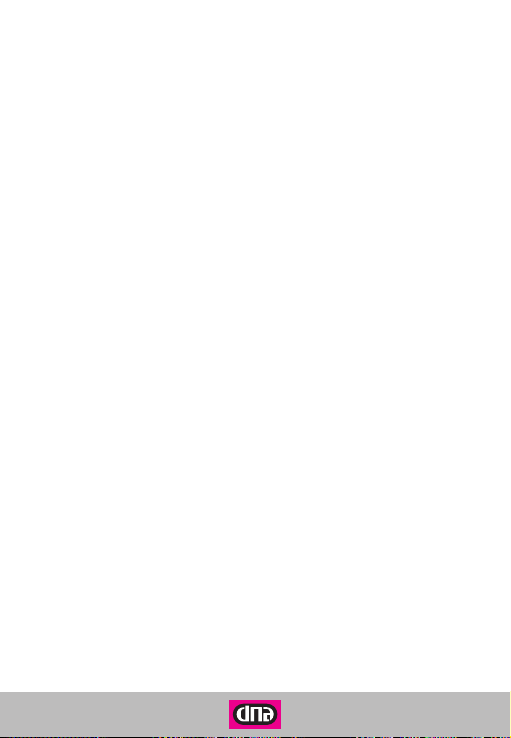
6 TIETOTURVA
Mokkula ei sisällä tietoturvaohjelmistoja. Sinun tulee huolehtia internetyhteyden
suojauksesta ja tietoturvasta. Internet-yhteyksille on saatavissa tietoturvaohjelmistoja, joita
voit hankkia erikseen. Mokkulan käyttöliittymän (Watcher) oikeasta reunasta voit ladata
DNA Nettiturvan, joka suojaa tietokoneesi automaattisesti haittaohjelmilta, varmistaa
turvallisen nettisurffauksen sinulle ja läheisillesi, auttaa vapautumaan roskaposteista ja
tietojenkalastelusta ja takaa turvallisuutesi verkossa selauksen suojauksella.
On erityisen tärkeää suojautua tietoturvahyökkäyksiltä kuten haittaohjelmilta ja viruksilta.
Tietomurrot, haittaohjelmat ynnä muut riskit voivat vaarantaa yksityisyytesi ja heikentää
viestintämahdollisuuksiasi. Myös tietokoneesi ja liittymäsi toimivuus voivat olla vaarassa, sillä
haittaohjelma saattaa vahingoittaa muita ohjelmistojasi tai vaikkapa lähettää roskapostia
niin paljon, että liittymäsi joudutaan sulkemaan.
6.1 DNA Nettiturva
Lataa DNA Nettiturva osoitteesta www.dna.fi/lataanettiturva tai Mokkula käyttöliittymästä
ja kokeile halutessasi 30 päivää ilmaiseksi. Kokeilujakson päättyessä tilaa DNA Nettiturva
-palvelu tekstiviestillä ja aktivoi palvelu. Yhdellä tilauskoodilla voit asentaa DNA Nettiturvan
kolmeen eri tietokoneeseen.
Tilaa DNA Nettiturva lähettämällä tekstiviesti* TILAA NETTITURVA numeroon 16212 ja
surffaile huoletta!
* DNA Nettiturva tilaaminen tekstiviestillä edellyttää DNA-liittymää. Mikäli haluat
laskutuksen tapahtuvan samalla laskulla Nettikaista-liittymäsi kanssa, tilaa DNA Nettiturva
Mokkulan käyttöliittymästä. HUOM! Tekstiviestien lähetys ja vastaanotto toimii vaikka
datayhteyttä ei olisi vielä aktivoitu.
30 PÄIVÄN KOKEILUVERSION MUUTTAMINEN TILAUKSEKSI:
Tilaa DNA Nettiturva tekstiviestillä tilausohjeen mukaisesti. Syötä saamasi tilauskoodi
seuraavasti: Avaa DNA Nettiturvan TEHTÄVÄT–valikko ja klikkaa OMA TILAUS > ”Anna uusi
tilauskoodi” > ”rekisteröi”.
PALVELUN VOIMASSAOLO
Palvelu lähettää tilauksen jälkeen kuukausittain liittymän laskulla veloitettavan maksullisen
tekstiviestin. Palvelun jatkuminen keskeytyksettä edellyttää palvelusta lähetetyn viestin
vastaanottamista. Mikäli liittymää ei käytetä lainkaan 30 päivään, katkeaa palvelun
voimassaolo automaattisesti laskutuksen estyessä. Uudelleen aktivoimisesta lähetetään
tekstiviesti palvelun katkeamisen yhteydessä.
26
Page 27
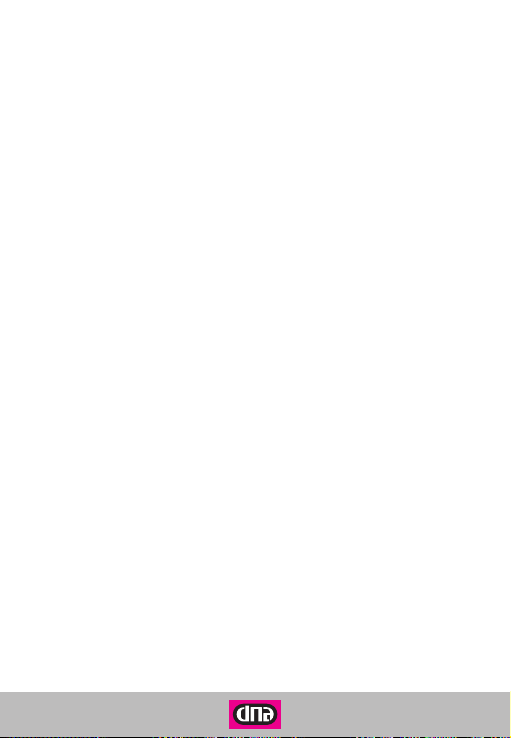
PALVELUN LOPETTAMINEN:
Mikäli haluat lopettaa palvelun lähetä tekstiviesti PERUUTA NETTITURVA numeroon 16212.
Saat paluuviestinä vahvistuksen palvelun päättymisestä.
7 HUOLTO JA TAKUU
Laitteen saa huoltaa ainoastaan laitteen valmistajan valtuuttama huoltoliike. Asiakkaan
tulee toimittaa laite takuuajan puitteissa sen myyneeseen liikkeeseen. Asiakkaan tulee
esittää hankintatosite toimittaessaan laitetta myyjäliikkeeseen takuuhuoltoa varten.
Mahdollisten ohjelmistotiedostojen ja ohjelmien tallennus ja varmuuskopiointi ennen laitteen
korjausta on asiakkaan vastuulla. Samoin asiakas vastaa mahdollisten ohjelmistotiedostojen
ja ohjelmien palauttamisesta laitteeseen korjauksen jälkeen. Myös muistikortti tulee poistaa
laitteesta huollon/korjauksen ajaksi. DNA ei vastaa muistikortista ja siinä olevien tietojen
katoamisesta.
DNA Mokkulaan ei saa asentaa tai päivittää muita kuin DNA:n ohjeistamia sovelluksia. Asiakas
vastaa sekä laitteessa että sen käytössä ilmenevistä ongelmista, jos ongelmat johtuvat
laitteen muuttamisesta tai/ja muokkaamisesta vastoin DNA:n ohjeita. Takuuilmoituksessa
ilmoitetaan edellisten ohessa myös muut asiat, jotka eivät kuulu takuuseen.
7.1 Takuuilmoitus
Sierra Wireless, Inc, (jäljempänä Sierra Wireless), ilmoittaa ja takaa, että asiakkaan
hankkimassa laitteessa ja sen lisälaitteissa ei ole materiaali- tai valmistusvirheitä. Tämä
takuu kattaa koko takuuajan käytettäessä laitetta normaalisti seuraavien takuuehtojen
mukaisesti:
7.1.1 Takuuaika
1) Peruslaite: 24 kuukautta hankintapäivästä lukien
2) Muut lisälaitteet: 24 kuukautta hankintapäivästä lukien
Tuotteen takuuajat eivät missään tapauksessa kuitenkaan ylitä 27 kuukautta
Toimittajan ilmoittamasta valmistuspäivämäärästä, ellei saatavilla ole tositetta tai
muuta pätevää tietoa hankintapäivästä ja –paikasta.
27
Page 28

7.1.2 Takuu ei kata seuraavia vahinkoja
1) Laitteen normaali kuluminen
2) Viat ja vauriot, jotka johtuvat laitteen käyttämisestä normaalista ja
tavanomaisesta käyttötavasta poikkeavalla tavalla
3) Viat ja vauriot, jotka johtuvat laitteen luvattomasta purkamisesta, korjaamisesta,
muuttamisesta tai muokkaamisesta
4) Viat ja vauriot, jotka johtuvat laitteen väärinkäytöstä tai huolimattomuudesta,
tai miten tahansa aiheutuneet onnettomuudet
5) Viat ja vauriot, jotka johtuvat virheellisestä testaamisesta, kunnossapidosta,
asennuksesta tai mistään muutoksesta tai muokkauksesta
6) Viat ja vauriot, jotka johtuvat ruuan tai nesteiden läikyttämisestä,
syöpymisestä, ruosteesta tai väärästä käyttöjännitteestä
7) Laitteen muovipäällysteen ja muiden ulkopintojen naarmut ja vauriot,
jotka johtuvat normaalista käytöstä
7.1.3 Takuu mitätöityy seuraavissa tapauksissa
1) Mikäli laitteen sarjanumero tai takuusinetti on turmeltu tai poistettu
2) Mikäli esitettävänä ei ole minkäänlaista hankintatositetta
8 TURVALLISUUSOHJEET
Lue turvallisuusohjeet huolellisesti. Näin varmistat langattoman laitteen oikean ja turvallisen
käytön. Langattoman viestinnän luonteesta johtuen, datan lähetystä ja vastaanottoa ei
voida koskaan täysin taata. Tieto voi viivästyä, vahingoittua tai kadota kokonaan. Vaikka
merkittävät viiveet tai tiedon katoamiset ovat harvinaisia käytettäessä tätä langatonta
laitetta normaalilla tavalla hyvin suunnitellussa verkossa, tätä laitetta ei tule käyttää
tilanteissa, joissa datan lähetyksen tai vastaanottamisen epäonnistuminen voisi aiheuttaa
vahinkoa käyttäjälleen tai kenellekään muulle osapuolelle, mukaan lukien, mutta ei rajoittuen,
henkilökohtaiset loukkaantumiset, kuoleman tapaukset, tai omaisuuden menetykset. Sierra
Wireless, DNA ja niiden tytäryhtiöt eivät vastaa vahingoista, jotka aiheutuvat viiveistä tai
datan lähetyksen tai vastaanottamisen virheistä tätä langatonta laitetta apuna käyttäen,
tai itse laitteen epäonnistuneesta datan lähetyksestä tai vastaanottamisesta.
Häiriöt ja kielletyt alueet
Älä käytä langatonta laitetta, mikäli sen käyttö on kielletty tai se voi aiheuttaa vaaraa tai
häiriöitä muihin sähkölaitteisiin.
Noudata kaikkia merkkejä ja ilmoituksia sekä asetettuja sääntöjä ja säännöksiä. Kytke
langaton laite pois päältä jos näin ohjeistetaan tai jos on oletettavaa, että se voi aiheuttaa
häiriötä tai vaaraa.
28
Page 29
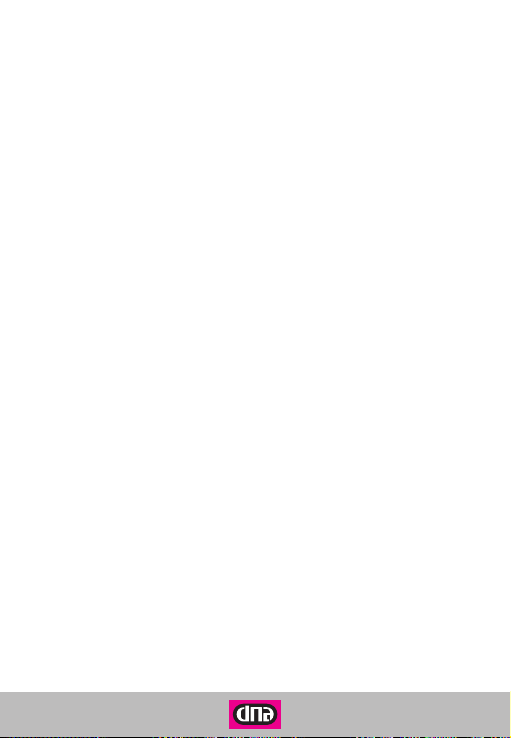
Lääkinnälliset laitteet
- Älä käytä langatonta laitetta sairaalassa tai muussa terveydenhoitolaitoksessa.
Noudata laitosten sääntöjä ja määräyksiä.
- Jotkut langattomat laitteet saattavat häiritä kuulolaitteiden toimintaa.
Mikäli ongelmia esiintyy, ota yhteyttä kuulolaitteesi valmistajaan tai maahantuojaan.
- Jos käytössäsi on sähköinen lääkinnällinen laite, kysy hoitavalta lääkäriltäsi
tai laitteen valmistajalta, voivatko radioaallot häiritä sen toimintaa.
Räjähdysvaaralliset alueet
Älä käytä langatonta laitetta alueilla, joissa on räjähdystyö meneillään tai joilla varastoidaan
tulenarkoja aineita ja räjähteitä. Noudata alueella voimassa olevia ohjeita. Räjähdysvaarallisia
alueita ovat esimerkiksi:
- huoltoasemat
- polttoainevarastot ja -säiliöt
- kontit ja ajoneuvot, joissa varastoidaan ja kuljetetaan polttoaineita tai kemiallisia aineita
- alueet, joiden ilmassa on kemiallisia aineita ja hiukkasia
(esim. rakeita, pölyä tai metallihiukkasia)
- räjähdysaineista varoittavalla kyltillä merkityt alueet
- alueet, jotka on merkitty kyltillä ”Katkaise virta kaksisuuntaisista langattomista laitteista”
- alueet, joilla yleensä kehotetaan sammuttamaan ajoneuvon moottori.
Liikenneturvallisuus
- Noudata paikallisia lakeja ja määräyksiä käyttäessäsi langatonta laitetta.
Liikenneturvallisuuden takia laitetta ei saa käyttää ajon aikana.
- Radiosignaalit voivat häiritä moottoriajoneuvojen elektronisia järjestelmiä.
Lisätietoa saat ajoneuvon valmistajalta.
- Älä sijoita langatonta laitetta moottoriajoneuvon turvatyynyn päälle tai turvatyynyn
laukeamisalueelle, sillä laite voi aiheuttaa vahinkoa tyynyn täyttyessä kovalla voimalla.
- Noudata lentoyhtiöiden sääntöjä ja määräyksiä. Kytke langaton laite pois päältä
lentokoneeseen mennessäsi, sillä laitteen radiosignaali voi aiheuttaa häiriöitä useisiin
lentokoneen eri järjestelmiin.
Lasten turvallisuus
Älä anna lasten käyttää langatonta laitetta ilman valvontaa. Laitteen pienet ja terävät osat
voivat aiheuttaa vaaraa lapsille. Lapsi voi myös nielaista osan ja joutua tukehtumisvaaraan.
Ympäristönsuojelu
Noudata paikallisia määräyksiä pakkausmateriaalien ja käytettyjen langattomien laitteiden ja
lisälaitteiden hävittämisestä. Kierrätä jätteet jos mahdollista.
29
Page 30
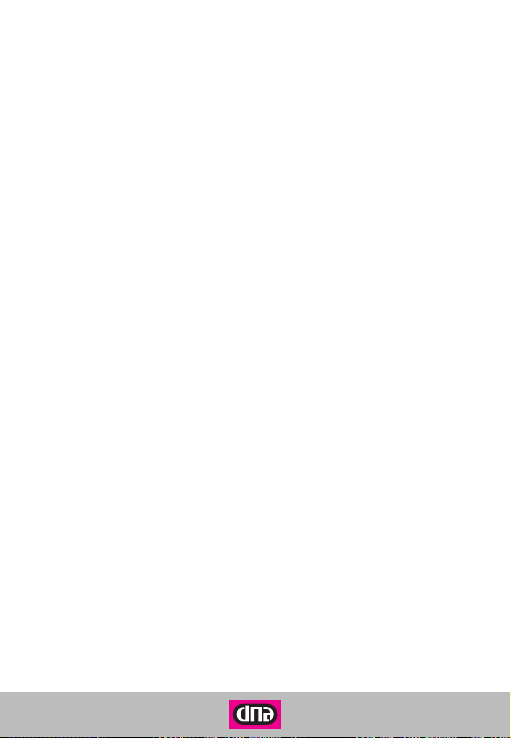
WEEE-direktiivin vaatimustenmukaisuus
Langaton laite on sähkö- ja elektroniikkalaiteromua koskevan direktiivin vaatimusten ja
määräysten mukainen (Sähkö- ja elektroniikkalaiteromusta annettu direktiivi, englanniksi
Waste Electrical and Electronic Equipment Directive 2002/96/EC eli WEEE-direktiivi).
RoHS-direktiivin vaatimustenmukaisuus
Langaton laite on tiettyjen haitallisten aineiden rajoittamista sähkö- ja
elektroniikkalaitteissa koskevan RoHS-direktiivin mukainen (The Restriction of the use of
certain Hazardous Substances in Electrical and Electronic equipment Directive 2002/95/EC).
Lakien ja säädösten noudattaminen
Langatonta laitetta tulee käyttää lakien ja säädösten mukaisesti kunnioittaen yksityisyyden
suojaa ja laillisia oikeuksia.
Huolto ja ylläpito
Langatonta laitetta tulee käsitellä huolella, kuten kaikkia muitakin elektronisia laitteita,
jotta varmistetaan laitteen luotettava toiminnallisuus. Langattoman laitteen kuumeneminen
käytössä ja ladattaessa on normaalia. Ennen langattoman laitteen puhdistusta tai huoltoa
kaikki sovellukset on suljettava ja langaton laite irrotettava tietokoneesta.
Noudata näitä ohjeita, kun käytät ja varastoit langatonta laitetta.
- Älä käytä tarttuvia aineita SIM-kortin yhteydessä. Tämä saattaa jumittaa SIM-kortin sille
varattuun korttipaikkaan tai estää SIM-kortin asentamisen.
- Säilytä langatonta laitetta ja SIM-korttia turvallisessa paikassa.
- Käytä langatonta laitetta ja sen lisälaitteita huolellisesti ja varmista käyttöympäristön
riittävä siisteys. Pidä laite poissa avotulen tai palavan savukkeen lähettyviltä.
- Suojaa langaton laite ja sen lisälaitteet pölyltä, kosteudelta ja höyryltä.
Pidä laitteet kuivana.
- Älä pudota, heitä tai väännä langatonta laitetta. Langaton laite on helposti liitettävissä
tietokoneen USB-porttiin. Liiallinen voimankäyttö voi vioittaa langatonta laitetta tai
tietokonetta.
- Puhdista langaton laite pehmeällä, kostutetulla, antistaattisella kankaalla. Älä käytä
laitteen puhdistamiseen mitään kemiallisia aineita (esimerkiksi alkoholia tai bentseeniä),
kemiallisia pesuaineita tai -jauheita.
- Älä jätä langatonta laitetta tai sen lisälaitteita erittäin kylmään tai kuumaan paikkaan.
- Käytä langattoman laitteen kanssa vain valmistajan hyväksymiä lisälaitteita.
Ota yhteyttä valtuutettuun huoltoliikkeeseen, mikäli langattoman laitteen tai sen
lisälaitteiden toiminnassa esiintyy jotakin poikkeavaa.
- Älä pura langatonta laitetta tai sen lisälaitteita osiin, sillä tämä mitätöi laitteiden takuun.
30
Page 31
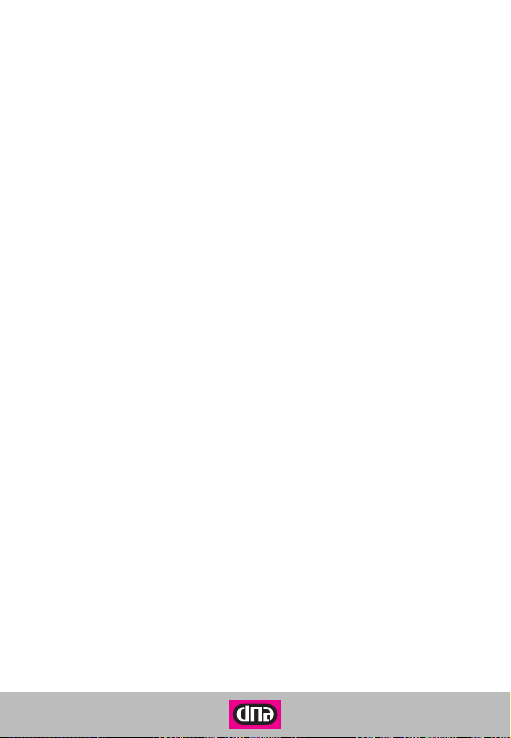
Hätäpuhelut
Langaton laite toimii vastaanottamalla ja lähettämällä radiosignaaleja. Siksi yhteyttä ei
voida taata kaikissa olosuhteissa. Hätätilanteessa viestintää ei pidä jättää vain langattoman
laitteen varaan.
Ominaisabsorptioraja eli SAR-arvo
Langaton laite on radiolähetin ja -vastaanotin, joka ei ylitä radioaalloille altistumista koskevia
kansainvälisiä suositusarvoja. Riippumattoman tieteellisen tutkimuslaitoksen ICNIRPin
laatimat ohjeet määrittelevät turvarajat, jotka takaavat riittävän suojan kaiken ikäisille ja
kaiken kuntoisille henkilöille.
Ohjeissa käytettävä mittayksikkö on ominaisabsorptioraja eli SAR (Specific Absorption Rate).
Langattomien laitteiden SAR-raja-arvo on 2.0 W/kg ja testeissä tämän laitteen on todettu
olevan raja-arvon mukainen.
Käyttö lähellä kehoa
Tärkeää turvallisuustietoa koskien altistumista radiotaajuussäteilylle. Radiotaajuussäteilylle
altistumista koskevien ohjeiden noudattamiseksi laitetta tulee käytettäessä pitää vähintään
1,5 cm:n päässä kehosta. Ohjeen noudattamatta jättäminen saattaa aiheuttaa ohjearvojen
ylityksen.
Säädöstenmukaisuus
Seuraavat hyväksynnät ja ilmoitukset ovat voimassa tekstissä mainituilla alueilla.
CE-hyväksyntä (Euroopan unioni)
Langaton laite on hyväksytty käytettäväksi EU:n jäsenvaltioissa. Langaton laite on radio- ja
telepäätelaitteista ja niiden vaatimustenmukaisuuden vastavuoroisesta tunnustamisesta
annetun direktiivin mukainen (englanniksi Radio and Telecommunications Terminal Equipment
Directive 1999/5/EC eli R&TTE-direktiivi).
9 LISÄTIETOJA
Lisää Mokkula-tietoutta löydät DNA:n www-sivuilta: www.dna.fi/mokkula. Sivuilta löydät
keskeisimmät Mokkulaan liittyvät asiat, tukisivustot sekä tämän käyttöoppaan viimeisimmän
version.
Lisätietoja muista DNA:n tarjoamista tuotteista ja palveluista löydät osoitteesta www.dna.fi.
31
Page 32

Copyright © 2010 DNA Oy. Kaikki oikeudet pidätetään.
Tätä ohjetta tai sen osaa ei saa kopioida tai välittää missään
muodossa ilman DNA:n kirjallista suostumusta.
Tavaramerkit ja SIERRA WIRELESS ovat
Sierra Wireless, Inc:n tavaramerkkejä. Kaikki muut tässä
ohjekirjassa mainitut tavaramerkit ovat omistajiensa
tavaramerkkejä.
Huomautus
DNA varaa itselleen oikeuden tehdä muutoksia tähän ohjeeseen tai siinä kuvattuihin
tuotteisiin ilman erillistä ilmoitusta.
2400039, Rev. 1.0
05/10-1
